- May -akda Lauren Nevill [email protected].
- Public 2024-01-11 01:08.
- Huling binago 2025-01-23 15:25.
Isipin na ang karaniwang mga imahe ng mga icon sa system ay pagod na sa kanilang monotony at mainip na disenyo, ngunit sa kabutihang palad sinubukan ng mga tagalikha ng Windows at binigyan ka ng pagkakataon na baguhin ang mga ito. Malalaman mo kung paano ito gawin sa artikulong ito.

Panuto
Hakbang 1
Ang karaniwang hanay ng mga icon para sa system ng Windows ay hindi masyadong malawak at limitado sa nakakasawa na mga imahe ng mga folder at kung minsan ay mga shortcut ng mga naka-install na programa. Gawin nating mas iba-iba ang iyong desktop at mag-install ng mga bagong imahe ng mga folder at mga icon sa pangkalahatan.
Tingnan natin ang isang paraan upang baguhin ang imahe ng folder.
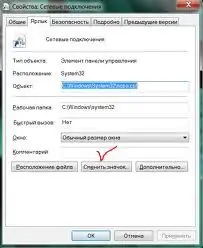
Hakbang 2
Upang baguhin ang hitsura ng icon, kailangan mong isagawa ang mga sumusunod na pagpapatakbo: piliin ang kinakailangang folder, mag-right click dito, piliin ang tab na Mga Katangian sa menu ng konteksto sa pinakailalim, i-click ito, bubukas ang window ng mga setting ng folder sa harap sa iyo Pumunta sa tab na Mga Setting, isang window para sa pagtatakda ng mga pag-aari ng folder ang lumitaw sa harap namin, sa ibaba makikita mo ang mga imahe ng folder at sa kaliwa ay may isang inskripsiyong Baguhin ang Icon, sa sandaling mag-click sa pindutan at isang window na may isang malawak na hanay ng mga imahe para sa folder ay magbubukas, piliin ang imaheng nais mo, mag-click sa OK, kumpirmahin ang pagbabago gamit ang pindutang Ilapat at bago ka isang bagong uri ng folder.
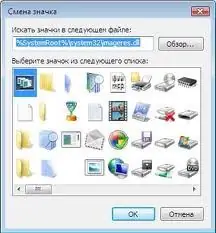
Hakbang 3
Ang pagbabago ng mga icon ng desktop ay tapos na ayon sa parehong algorithm. Kapag binabago ang mga icon ng naka-install na mga programa, sinusubukan ng mga tagagawa ng software na magbigay ng maraming uri ng karaniwang mga icon. Matatagpuan ang mga ito sa tab na Mga Katangian ng Icon, at, nang naaayon, Baguhin ang Icon, kung saan ang pagpili ng mga icon ay hindi gaanong malawak, at nalilimitahan sa mga paunang natukoy na mga icon na may imahe ng programa.
Gayundin, sa Internet mayroong isang malawak na hanay ng mga imahe ng mga folder at mga shortcut.






